Бордовият компютър се управлява от контролен блок, разположен на дясната спица на волана. Натиснете клавишите със стрелки нагоре и надолу, за да превъртите през бордовия компютър и да маркирате опциите на менюто.
За да влезете в главното меню и подменюто на компютърните показания, натиснете клавиша със стрелка надясно.
За да излезете от менюто, натиснете и задръжте клавиша със стрелка наляво.
Клавиш OK се използва за избор и потвърждение на настройките.
ЗАБЕЛЕЖКА: Ако за известно време не се натискат бутони, системата ще се върне към показване на информация от бордовия компютър.
По време на шофиране на дисплея на бордовия компютър могат да се показват следните индикации:

– резервно гориво. Показва приблизителния пробег с оставащото гориво в резервоара;
– моментен разход на гориво;
– среден разход на гориво;
– средна скорост на превозното средство;
– външна температура на въздуха;

– главно меню с настройки.
За да влезете в главното меню, натиснете клавиша със стрелка надясно. Чрез натискане на клавишите със стрелки нагоре или надолу можете да се придвижвате от един елемент от менюто към друг: – нулиране на километража – нулиране на стойностите на средния разход на гориво, средната скорост и дневния пробег; – съобщение – информационни съобщения за състоянието на автомобила; – управление – задаване на режими на управление; – часовник – настройка на дисплея за време; – монтаж – настройка на звуковите сигнали на бордовия компютър и езиковото меню на съобщенията; – управление на навигацията.
Потвърдете избора на елемент от менюто, като натиснете бутона "OK".
За да нулирате показанията в един от прозорците (бордови компютри типове 1 и 2), направете следното.
1. Натиснете клавиша със стрелка надясно, за да влезете в главното меню.
2. Натиснете клавишите със стрелки нагоре и надолу, за да маркирате функцията "Reset". показания и натиснете клавиша със стрелка надясно.
3. Маркирайте функцията за нулиране.
4. Натиснете клавиша със стрелка надясно, за да изберете функция.
5. Задръжте натиснат бутона "OK".
6. За да нулирате и трите прозореца, изберете всички стойности, след което натиснете и задръжте клавиша OK.
За да изберете информацията, показвана на дисплея (бордови компютри типове 1 и 2), направете следното.
1. Натиснете клавиша със стрелка надясно на волана, за да влезете в главното меню.
2. Натиснете клавишите със стрелки нагоре и надолу, за да маркирате функцията Инсталиране. и натиснете клавиша със стрелка надясно.
3. Маркирайте функцията Display и натиснете клавиша със стрелка надясно.
4. Маркирайте функцията "Конфигурация"; и натиснете клавиша със стрелка надясно.
5. За да активирате или деактивирате функциите "Помощен екран", "Радио информация", и "Информация за телефона" маркирайте желаната опция и натиснете клавиша OK.
6. Натиснете клавиша със стрелка наляво, за да излезете от менюто. За да се върнете бързо към бордовия компютър, натиснете и задръжте клавиша със стрелка наляво.
За да видите текущите съобщения (информационни дисплеи тип 1 и 2), направете следното.
1. Натиснете клавиша със стрелка надясно, за да влезете в главното меню.
2. Натиснете бутоните със стрелки нагоре и надолу, за да маркирате функцията Информация. и натиснете клавиша със стрелка надясно.
3. Маркирайте функцията "Съобщения". и натиснете клавиша със стрелка надясно.
4. Превъртете през съобщенията, като натискате бутоните нагоре и надолу.
За да нулирате един от прозорците (тип 3 бордов компютър), направете следното.
1. Натиснете клавишите със стрелки нагоре и надолу, за да маркирате функцията Trip Computer. и щракнете върху бутона със стрелка надясно.
2. Маркирайте функцията за нулиране.
3. Задръжте натиснат бутона "OK".
За да изберете информацията, показвана на дисплея (бордов компютър тип 3), направете следното.
1. Натиснете бутоните със стрелки нагоре и надолу, за да маркирате функцията "Настройки". и натиснете клавиша със стрелка надясно.
2. Натиснете клавишите със стрелки нагоре и надолу, за да маркирате функцията Инсталиране. и натиснете клавиша със стрелка надясно.
3. Маркирайте функцията Display и натиснете клавиша със стрелка надясно.
4. Маркирайте функцията "Конфигурация"; и натиснете клавиша със стрелка надясно.
5. За да активирате или деактивирате функциите "Помощен екран", и "Информация за навигационната система" маркирайте подходящата опция и натиснете клавиша OK.
За да видите текущите съобщения (информационен дисплей тип 3), направете следното.
1. Натиснете клавиша със стрелка надясно, за да влезете в главното меню.
2. Използвайте бутоните със стрелки нагоре и надолу, за да маркирате функцията "Настройки". и натиснете клавиша със стрелка надясно.
3. Натиснете бутоните със стрелки нагоре и надолу, за да маркирате функцията Информация. и натиснете клавиша със стрелка надясно.
4. Маркирайте функцията "Съобщения"; и натиснете клавиша със стрелка надясно.
5. Превъртете през съобщенията, като използвате клавишите нагоре и надолу.
ПРЕДУПРЕЖДЕНИЕ: От съображения за безопасност системите на превозното средство могат да се персонализират само когато превозното средство е неподвижно.
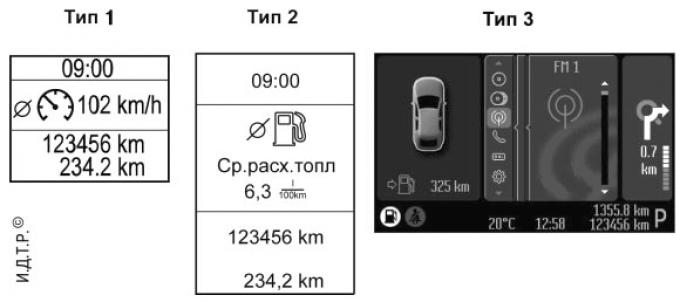
Фиг. 1.14. Използвани типове дисплей.
Таблица 1.3
ФУНКЦИИ ЗА ПОКАЗВАНЕ НА ИНФОРМАЦИЯ
| Функция | Тип 1 | Тип 2 | Тип 3 |
| Бордови компютър | + | + | + |
| Информационни съобщения | + | + | + |
| Настрой часовник | + | + | + |
| Настройки на дисплея | + | + | |
| Настройка на автономния нагревател | + | + | |
| Контроли за навигация | + | ||
| Управление на CD плейър | + | ||
| Управление на CD чейнджър | + | ||
| Радио управление | + | ||
| Управление на мобилен телефон | + | ||
| Управление на спомагателния вход | + |
Коментари на посетители